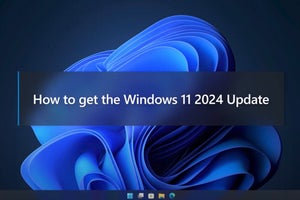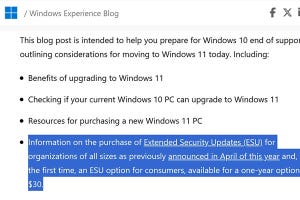| 「Windows 10ミニTips」は各回の作成時点で最新のWindows 10環境を使用しています。 |
|---|
本誌でも既報のとおりMicrosoftは、各Windowsで動作するInternet Explorer(以下、IE)のサポートを最新版に限定するサポートポリシーを実行した。はじめから最新版のIE 11を搭載するWindows 10には関係ない話だが、Windows 10には標準のブラウザーとしてMicrosoft Edgeが存在する。IEとEdgeの比較や良し悪しはさておき、今回はWindows 10からIE 11を取り除くTipsを紹介する。
IE 11を「Windowsの機能の有効化または無効化」から無効にする
Windows 10でIE 11を起動すると、「Microsoft Edgeをぜひお使いください」とアナウンスを行うWebページを表示するように、MicrosoftはMicrosoft Edgeの使用を推奨している。
あくまでもIE 11は、「古いIE向け」に設計したイントラネットなど、互換性を維持するために用意されたものだ。そのため、普段使わないのであれば「Windowsの機能の有効化または無効化」から無効にしても構わない。
警告をうながすメッセージに関しては後述するので、手順に従ってPCの再起動を実行する。これで無効にすることが可能だ。
再起動後に「%ProgramFiles%\Internet Explorer」フォルダーを確認すると、IE 11の実体である「iexplore.exe」がなくなり、起動できなくなる。
Microsoft EdgeとIE 11の違い
先ほどのダイアログで示されたリンクをクリック/タップするとこちらのWebページが開く仕組みだ。
そこでは「Internet Explorerアプリサービスを呼び出すサードパーティのプログラム(とWindowsの他のコンポーネント)には、ごくわずかに影響があります」と説明している。
IEは「Trident(トライデント)」、Microsoft Edgeは「EdgeHTML」というHTMLレンダリングエンジンを使用し、Webページの描画を行っている。一見するとMicrosoftの説明は、Tridentを必要とするソフトウェア実行時に影響をおよぼすように読めるが、前述の操作で無効にするのはIE 11本体であり、Tridentではない。
最近は使用する場面も減ったが、一昔前に流行した(Tridentを使用する)サードパーティ製Webブラウザーは動作し、問題が生じるのはIE本体を必要とするソフトウェアにとどまる。
このように、Windows 10でIE 11を無効化する影響は"ごくわずか"。また、必要なった際は「Internet Explorer 11」にチェックを入れてPCを再起動すれば、簡単に使用可能になるため、IE 11を使う場面がほとんどないという場合は、無効にしてみるといいだろう。
阿久津良和(Cactus)